Remarque : Cet article a fait son temps et sera bientôt supprimé. Pour éviter les problèmes du type « Page introuvable », nous allons supprimer les liens inutiles. Si vous avez créé des liens vers cette page, nous vous conseillons de les supprimer afin de ne pas désorienter les utilisateurs.
Utilisez le micro incorporé à votre ordinateur pour effectuer un enregistrement audio pendant que vous prenez des notes. L’affichage en mode Bloc-notes Word assure le suivi de ce que vous entrez au cours de l’enregistrement : vous avez ainsi un contexte audio pour vos notes. Pour lire la partie de l’enregistrement associée à la note, cliquez sur l’icône audio 
Effectuez l’une des opérations suivantes :
Enregistrer des notes audio
-
Dans le menu Affichage, cliquez sur Mise en page du bloc-notes.
-
Sous l’onglet Notes audio, sous Paramètres de saisie, déplacez la diapositive Volume d’entrée sur le paramètre souhaité.

-
Sous l’onglet Notes audio, sous Enregistrer l’audio, cliquez sur Enregistrer.

-
Quand vous avez terminé l’enregistrement, cliquez sur Arrêt.
Conseils :
-
Vous pouvez commencer et arrêter l’enregistrement autant de fois que vous le souhaitez. Le nouveau document audio est ajouté aux enregistrements existants.
-
Vous pouvez cliquer sur différents emplacements dans votre bloc-notes et enregistrer le fichier audio ici. Pour voir quand vous avez enregistré un fichier audio dans votre bloc-notes, sous l’onglet Notes audio, sous Avancé, cliquez sur Afficher. Le fichier audio s’identifie grâce à l’icône

-
Lire des notes audio
-
Dans le menu Affichage, cliquez sur Mise en page du bloc-notes.
-
Sous l’onglet Notes audio, sous Lecture audio, cliquez sur Lancer.

Remarque : Pour modifier la fréquence à laquelle l’enregistrement est lu, déplacez la diapositive Taux sur le paramètre souhaité.
Exporter des fichiers audio enregistrés sous forme de fichier son indépendant
-
Dans le menu Affichage, cliquez sur Mise en page du bloc-notes.
-
Sous l’onglet Notes audio, sous Avancé, cliquez sur Exporter.
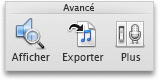
-
Tapez un nom de fichier, choisissez l’emplacement où vous voulez l’enregistrer, puis cliquez sur Enregistrer.
Paramétrer les options d’enregistrement et de lecture
-
Dans le menu Affichage, cliquez sur Mise en page du bloc-notes.
-
Sous l’onglet Notes audio, sous Avancé, cliquez sur Plus.
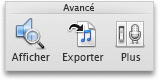
-
Dans Enregistrement de note ou Lecture de note, effectuez toutes les modifications souhaitées.










